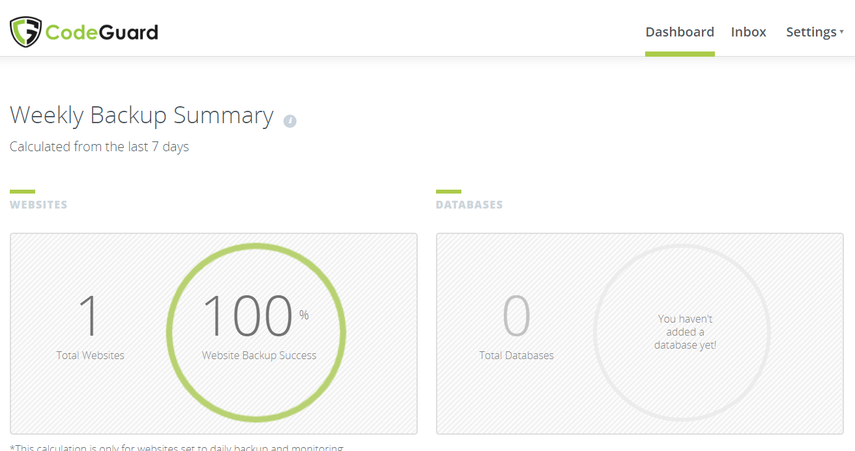
Tiếp theo, bạn sẽ được đưa đến trang "Kết nối trang web của bạn" (Connect your website) nơi bạn sẽ thêm URL, loại kết nối và chi tiết đăng nhập FTP.
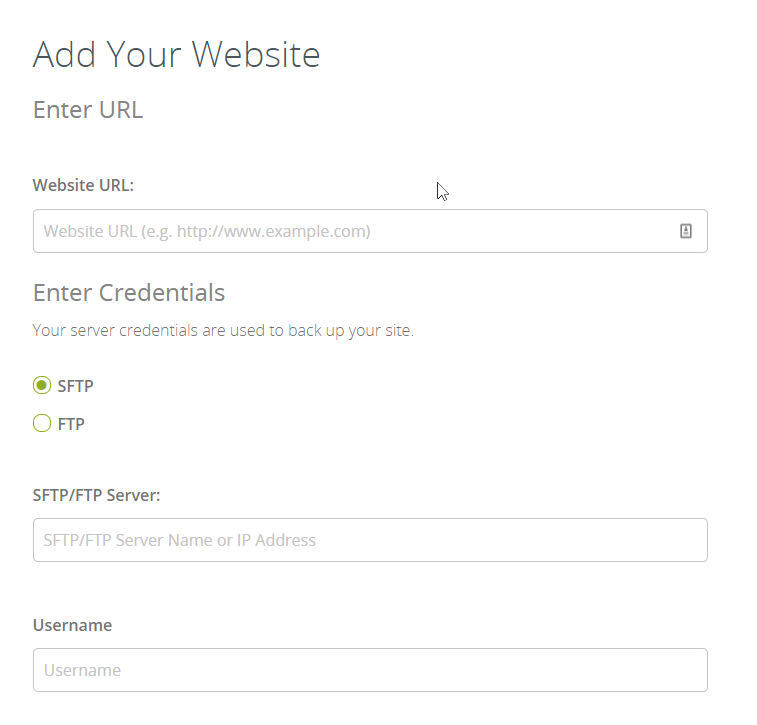
Sử dụng trình duyệt tệp để chọn tệp mã nào bạn muốn sao lưu và sau khi được chọn, bạn sẽ được đưa đến trang bên dưới với trạng thái: đã hoàn tất, khi lần sao lưu đầu tiên thành công.
Plugin WordPress là gì?
Một plugin miễn phí được cung cấp cho WordPress để cung cấp cách truy cập dịch vụ CodeGuard thuận tiện hơn. Plugin CodeGuard WordPress cung cấp khả năng quản lý các bản sao lưu, plugin và chủ đề từ một bảng điều khiển duy nhất. Người dùng thậm chí có thể khôi phục trang web của họ trực tiếp từ bảng điều khiển WordPress.
Cách cài đặt Plugin WordPress
Có thể lấy plugin CodeGuard Wordpress từ trang web CodeGuard và các bước về cách cài đặt và định cấu hình có thể tìm thấy trong bài viết CodeGuard bên dưới. Cài đặt Plugin WordPress CodeGuard của bạn rất dễ dàng. Chỉ cần làm theo các bước này và bạn sẽ sao lưu trang web và cơ sở dữ liệu WordPress của mình ngay lập tức.
Bước 1:
Đăng nhập vào bảng điều khiển CodeGuard và nhấp để thêm trang web WordPress.
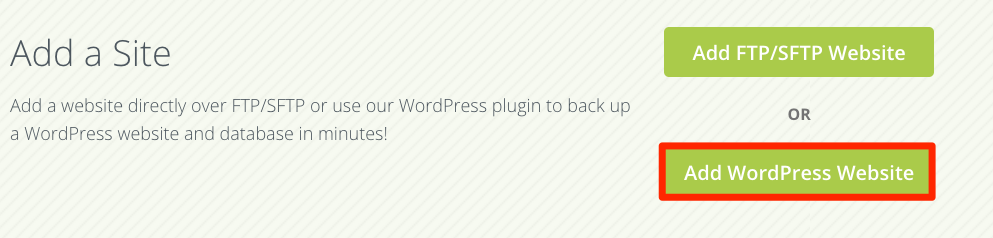
Trên màn hình sau, nhập tên URL của trang web của bạn.
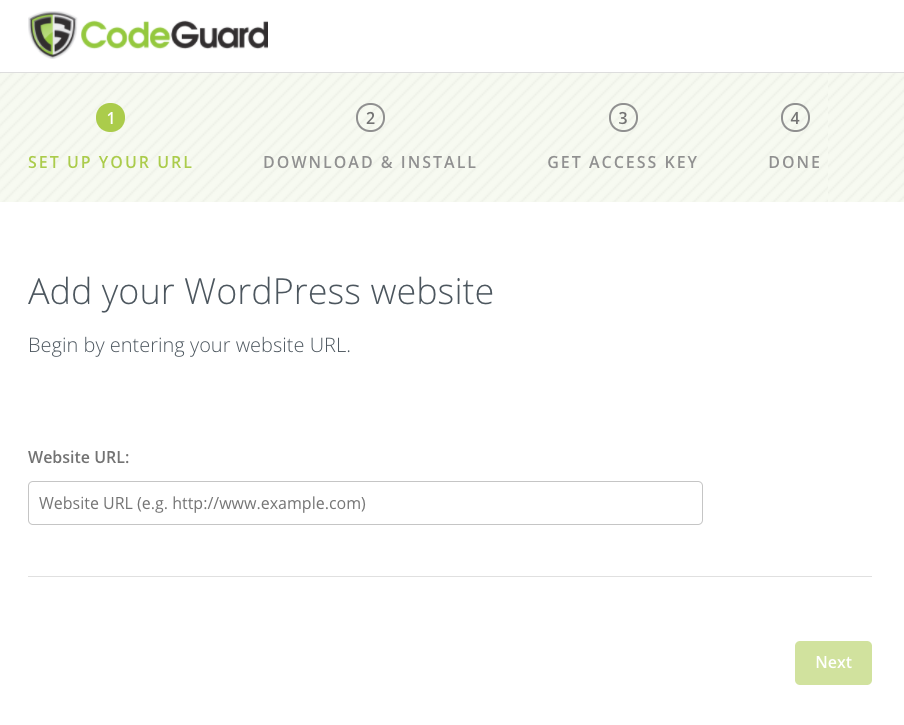
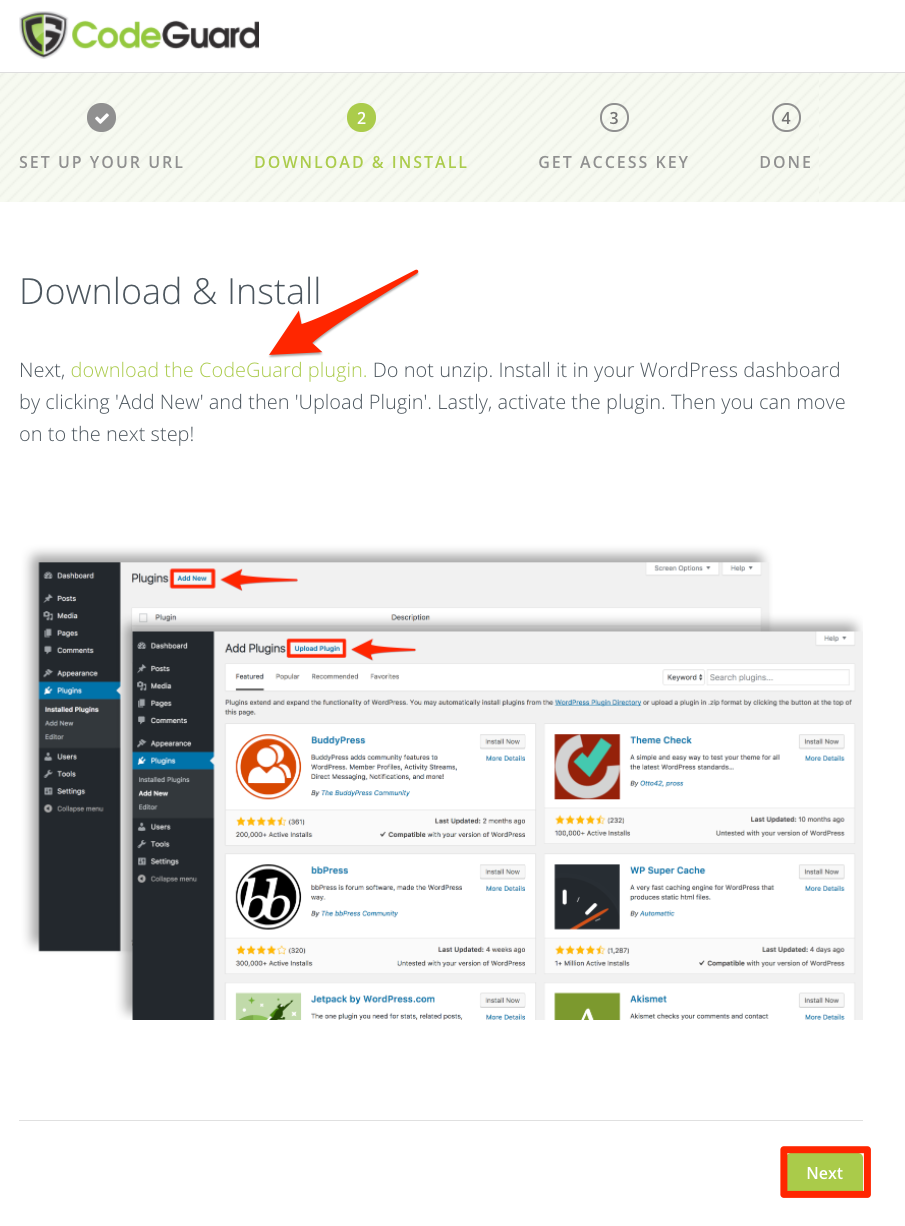
Từ Bảng điều khiển WordPress của bạn, chọn mục 'Plugin' ở bên trái màn hình của bạn.

Nhấp vào 'Thêm mới.'
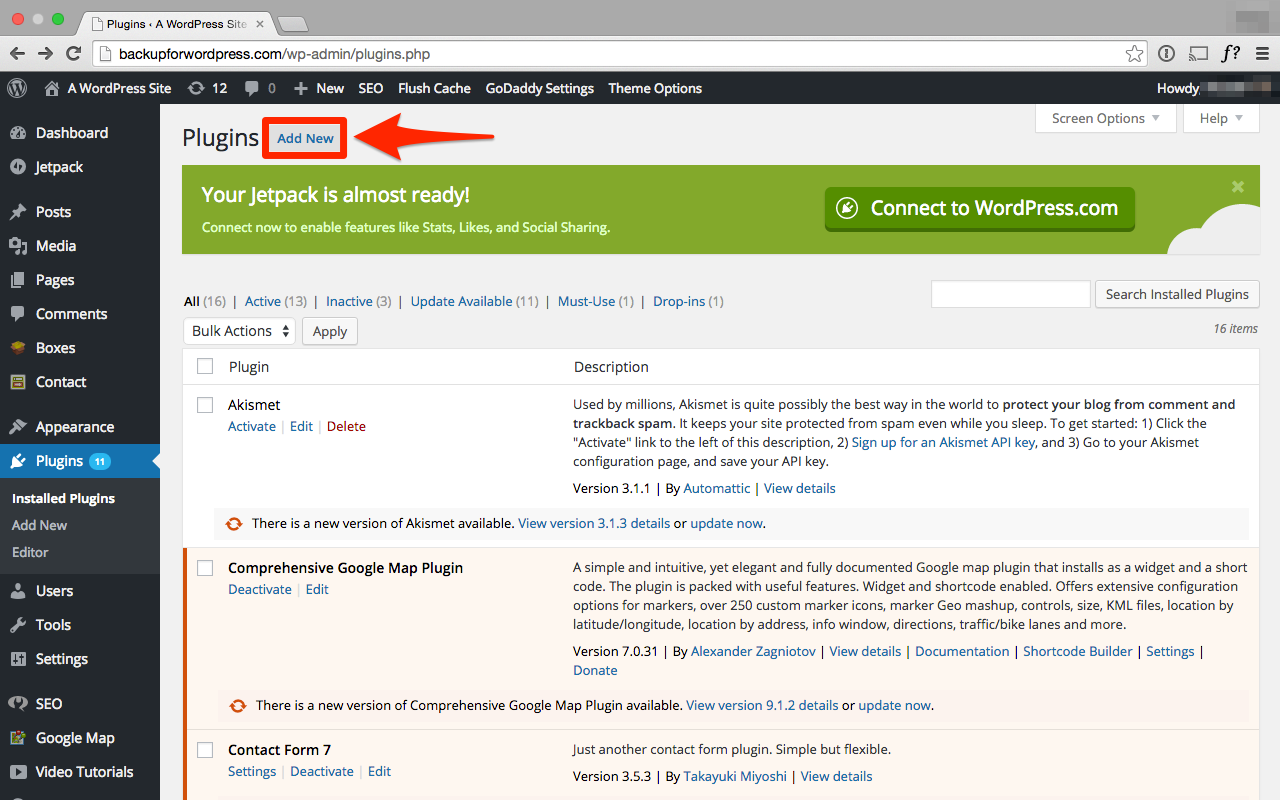
Nhấp vào 'Tải lên Plugin'
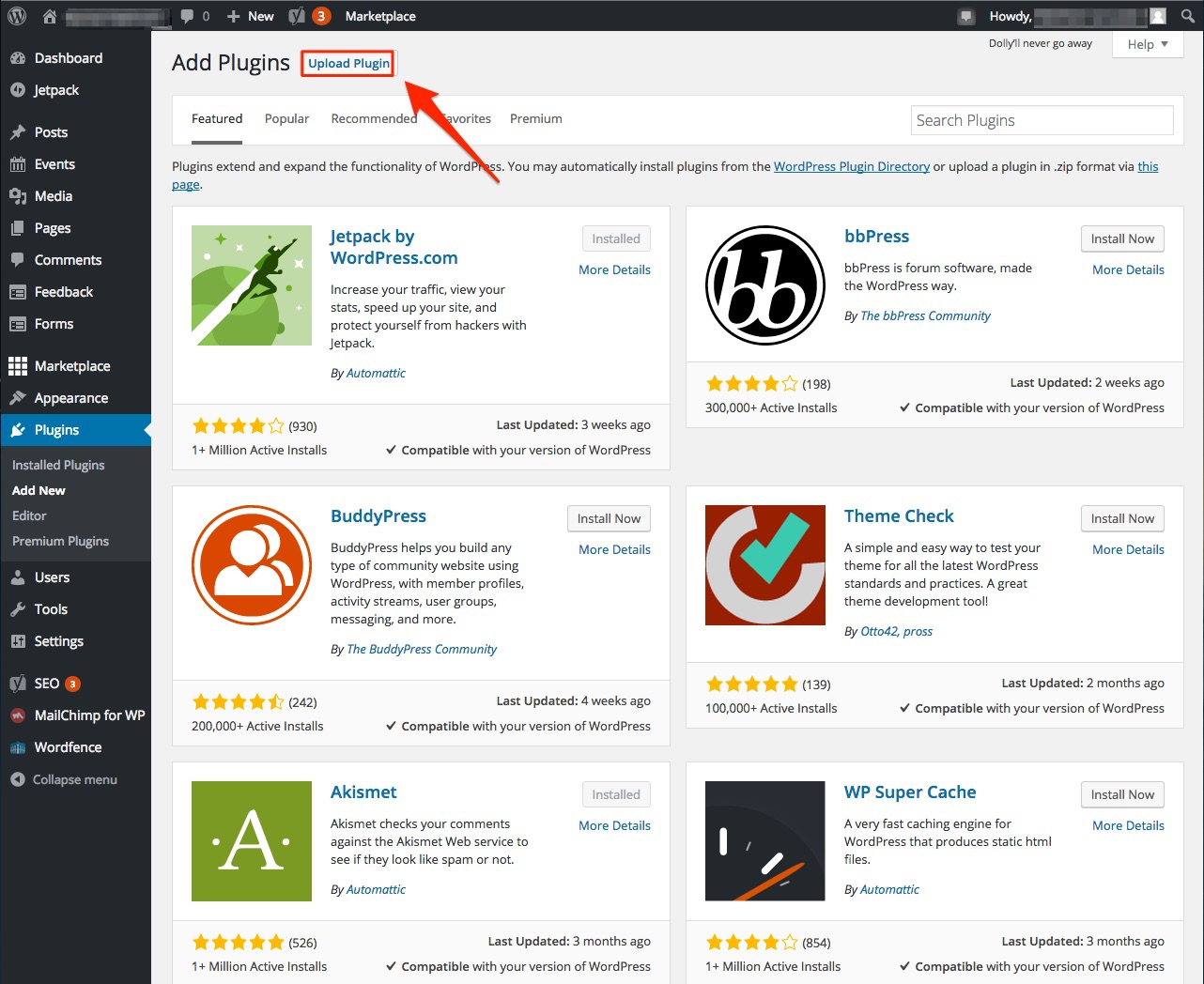
Khi plugin đã tải lên xong, hãy nhấp vào 'Kích hoạt Plugin.'
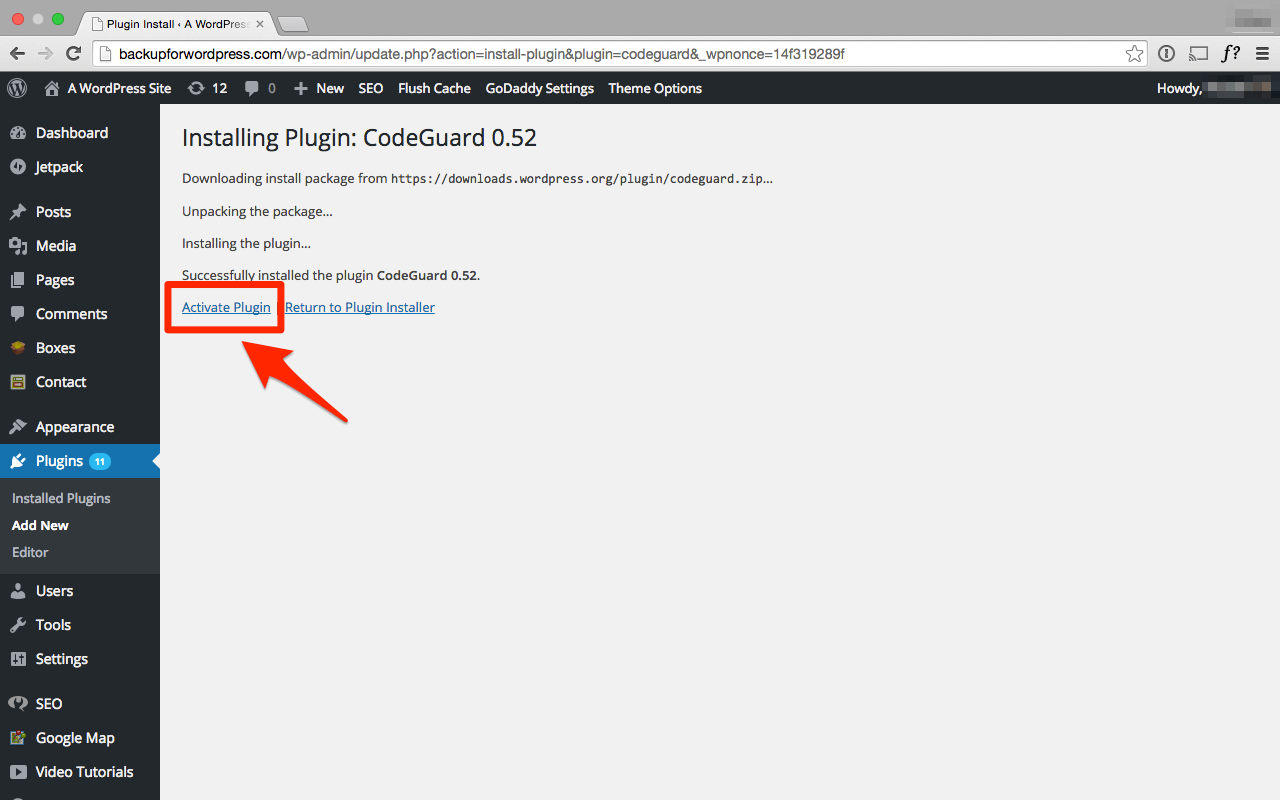
Mở Plugin CodeGuard trên thanh menu bên trái của bảng điều khiển của bạn.
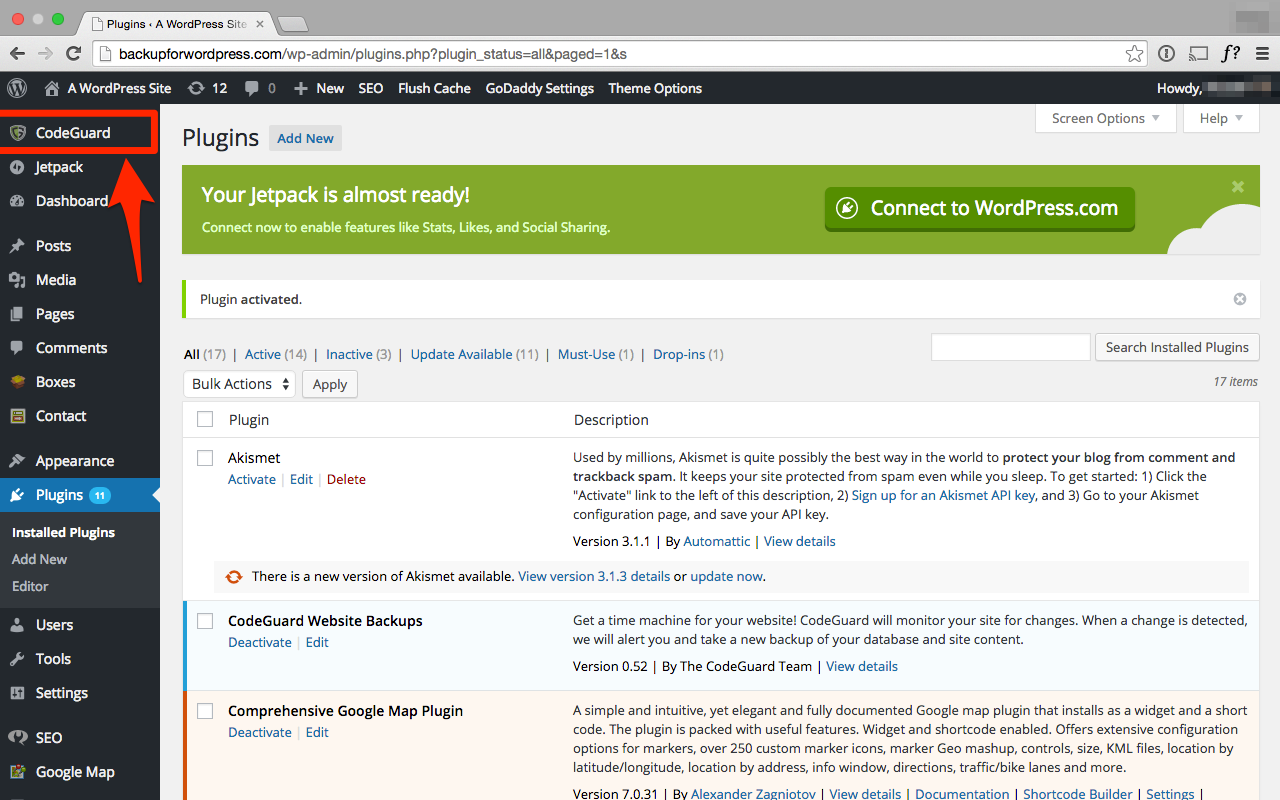
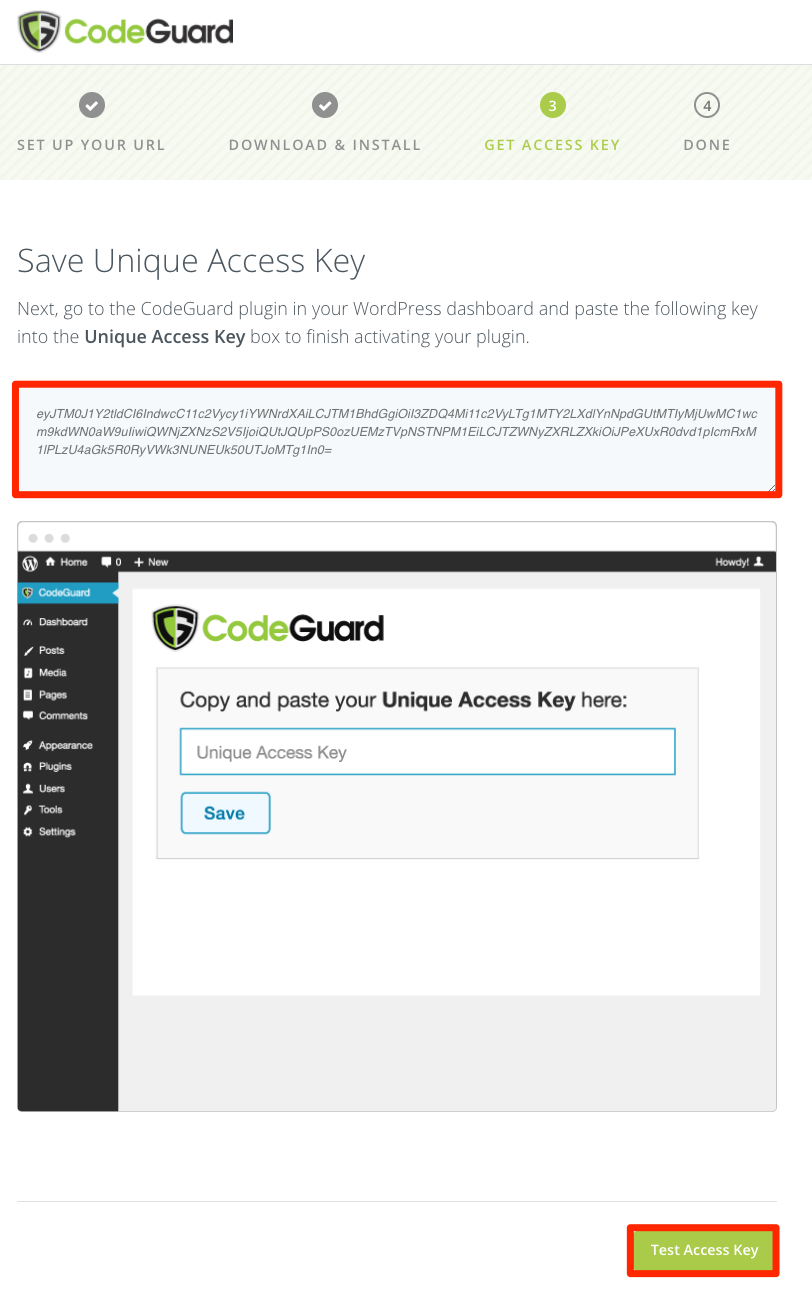
Sao chép và dán khóa đó vào Khóa truy cập duy nhất bên trong plugin WordPress và nhấp vào 'Lưu.'
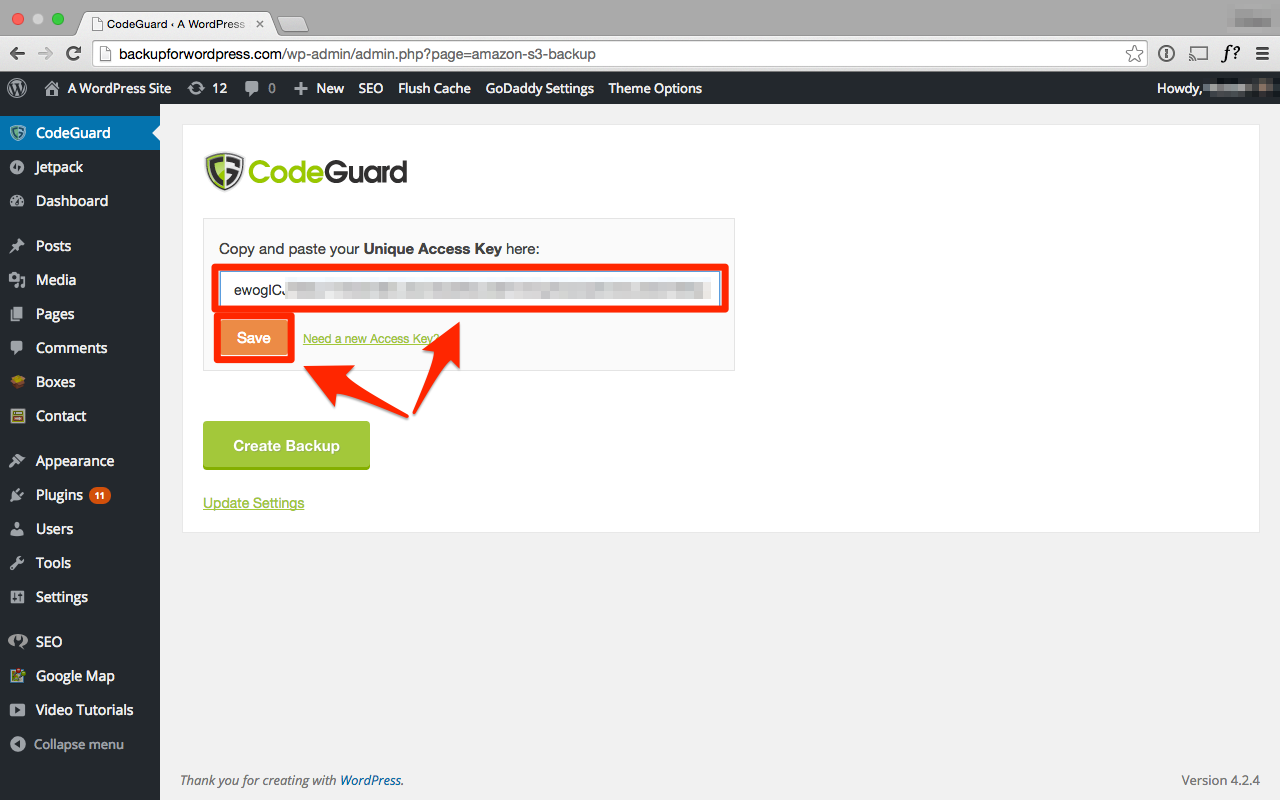
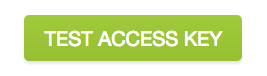
Nếu kiểm tra vượt qua, bạn đã thêm thành công trang web WordPress của mình vào CodeGuard! Nếu kiểm tra thất bại, vui lòng kiểm tra kỹ xem bạn đã sao chép và dán Khóa truy cập chính xác bên trong plugin. Sao lưu sẽ tự động bắt đầu chạy hàng ngày, nhưng hãy tiếp tục và nhấp vào 'Tạo sao lưu' nếu bạn muốn bắt đầu sao lưu đầu tiên ngay lập tức.
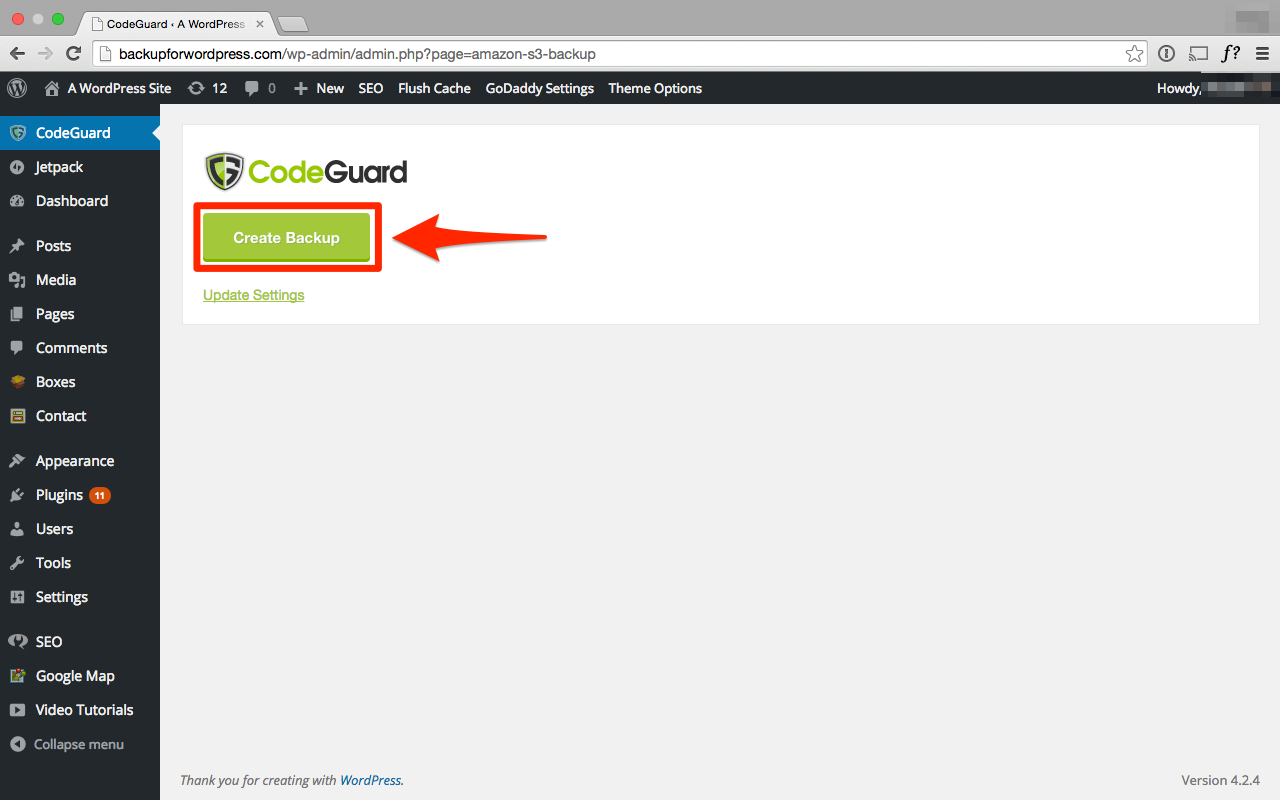
Sao lưu đầu tiên của bạn hiện đang chạy! Khi hoàn thành, bạn sẽ thấy thông tin bên dưới.
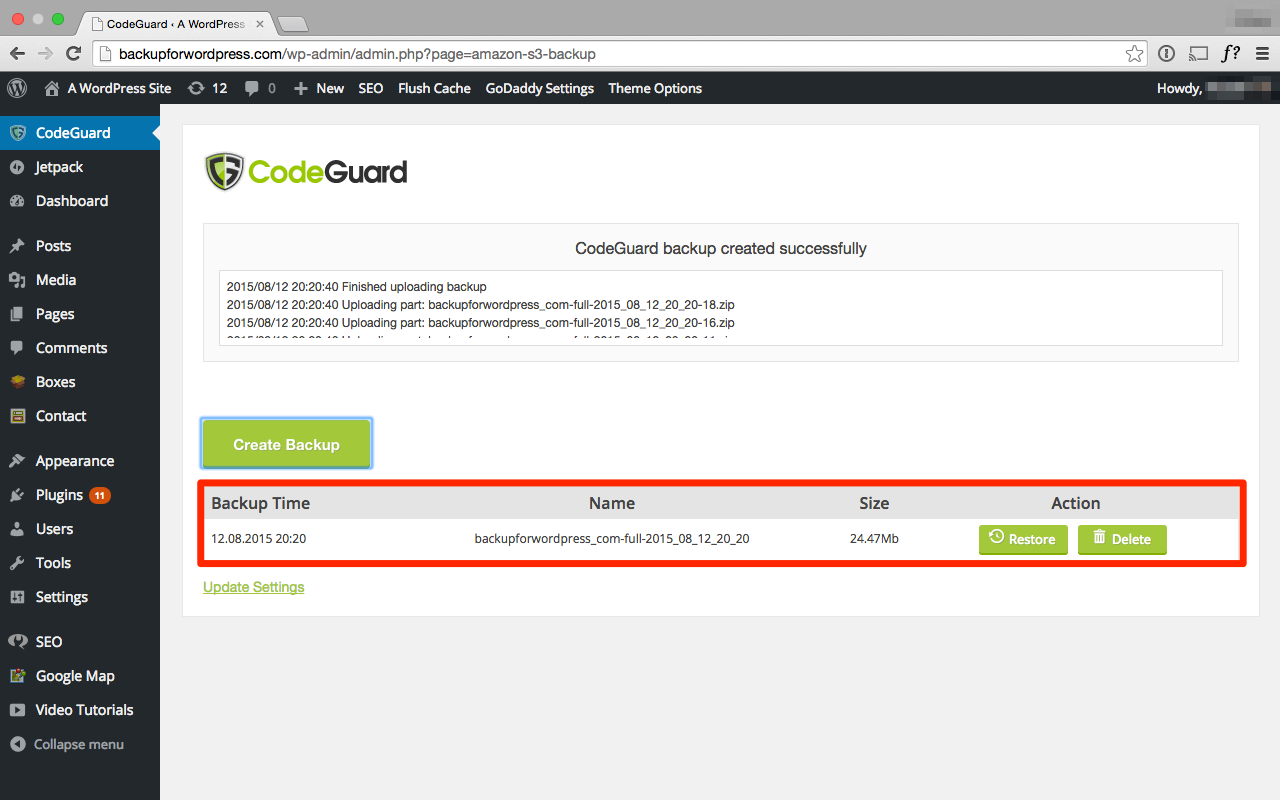

Nếu bạn gặp phải bất kỳ vấn đề nào trong suốt quá trình này, vui lòng gửi phiếu hỗ trợ cho Ngôi Sao Số.